
Índice:
- Etapa 1: Materiais: Arduino Uno
- Etapa 2: Materiais: Resistência Sensível à Força - Conector Pequeno e Macho
- Etapa 3: Materiais: Motor de vibração
- Etapa 4: resistor
- Etapa 5: breadboarding
- Etapa 6: Código
- Etapa 7: Mobilizar a configuração
- Etapa 8: para a luva
- Etapa 9: Medir
- Etapa 10: Criar Design
- Etapa 11: montar
- Etapa 12: tingir
- Etapa 13: Teste
- Autor John Day [email protected].
- Public 2024-01-30 11:37.
- Última modificação 2025-01-23 15:03.

Missão: construir uma luva com sensores de pressão de dedo por meio da configuração do Arduino
Por que: Solução para dano ao nervo na mão esquerda causado por Ganglion Cyst
O quê: A perda de sensibilidade na mão / polegar causa uma reação em cadeia de deixar cair o que quer que esteja na mão.
Como: Arduino programado com dois sensores, um no polegar e outro no dedo médio, retornando informações para um motor de vibração na manopla. Isso deve permitir o reconhecimento de que o objeto está sendo segurado com sucesso em vez de resultar na queda de um item.
Etapa 1: Materiais: Arduino Uno

Arduino Uno
Da amazon
Etapa 2: Materiais: Resistência Sensível à Força - Conector Pequeno e Macho


Resistor Sensível à Força - Pequeno
www.sparkfun.com/products/9673
Conector
Solde até o final do Sensor Sensível à Força para facilitar a montagem
Etapa 3: Materiais: Motor de vibração

Motor de vibração
www.sparkfun.com/products/8449
Etapa 4: resistor

Resistor 10K
Etapa 5: breadboarding

Breadboard para ver se os sensores e o Arduino vão se comunicar.
- Sensor Sensível à Força
- 3,3 V (fio verde na foto) para sensor de força
- Pino A0 (fio azul na foto) para o pino do sensor de força com resistor de 10K
- Fio terra (azul na foto) para a placa de pão
-
Motor de vibração
- Terra (fio azul)
- Pino 3 (fio vermelho)
- Pode ser alimentado por plugue 9V
Etapa 6: Código
/ * Esboço de teste simples FSR. Conecte uma extremidade do FSR à alimentação e a outra extremidade ao Analógico 0.
Em seguida, conecte uma extremidade de um resistor de 10K do Analógico 0 ao aterramento
*/
int fsrPin = 0; // o FSR e o menu suspenso 10K estão conectados a a0
int fsrReading; // a leitura analógica do divisor do resistor FSR
motorpin int = 3; // pino para motor de vibração
void setup (void) {
Serial.begin (9600);
pinMode (motorpin, OUTPUT);
}
void loop (void) {
fsrReading = analogRead (fsrPin);
Serial.print ("Leitura analógica =");
Serial.println (fsrReading); // a leitura analógica bruta
int vspeed = map (fsrReading, 0, 810, 0, 255)
; analogWrite (motorpin, vspeed);} / *
Etapa 7: Mobilizar a configuração


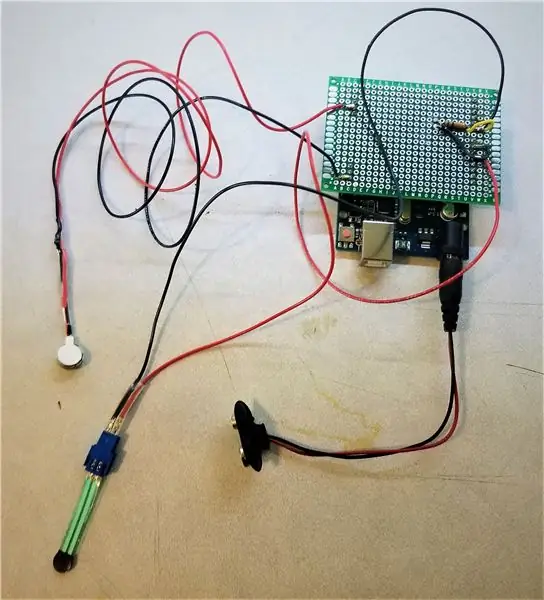
Etapa 8: para a luva
Usei couro para fazer a manopla, outros materiais podem ser usados.
Couro que usei
Etapa 9: Medir


- Crie um padrão para a mão e antebraço.
- Desenhe em Bristol Board ou outro papel firme e recorte.
Etapa 10: Criar Design
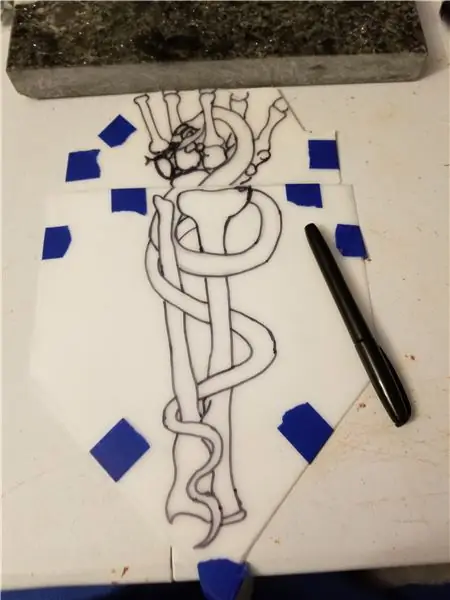
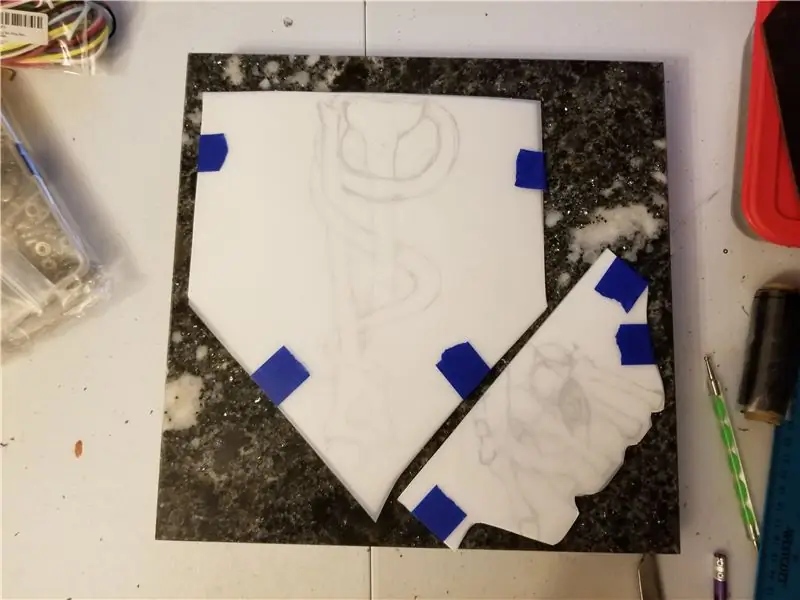
- Desenhe o padrão desejado e cole no couro, segurando-o com firmeza
- Use uma ferramenta para traçar o padrão no couro e esculpir / chanfrar conforme desejado.
- O couro deve estar úmido, mas não muito molhado antes de ser entalhado
Etapa 11: montar

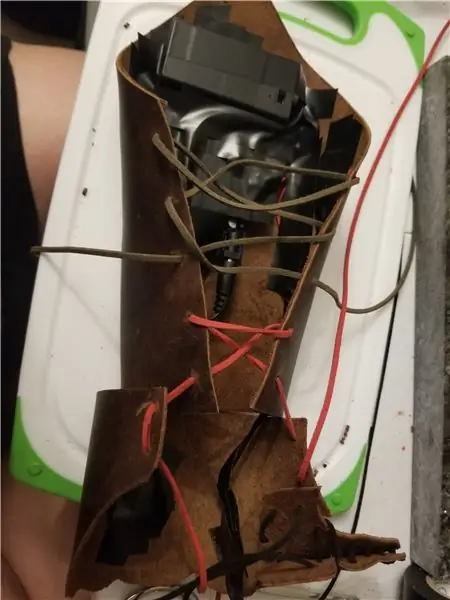
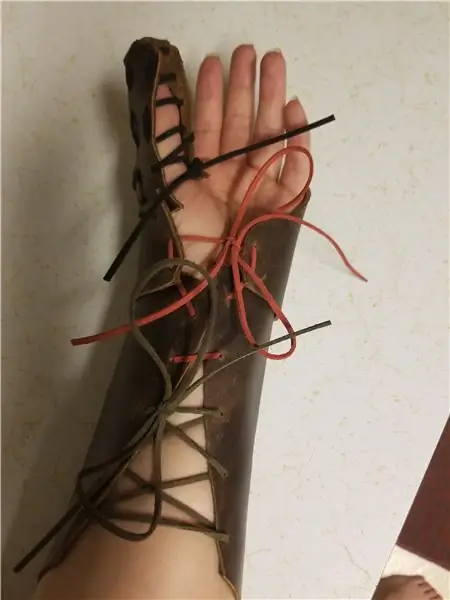
- Use um cordão para amarrar
- Eu usei um punção inteiro de couro para criar furos
- Para uma espera temporária, usei fita isolante para manter os componentes eletrônicos no lugar. Para uma solução mais permanente, pretendo costurar tiras de couro para os eletrônicos.
- O sensor de força está no polegar e o sensor de vibração está em cima da mão
Etapa 12: tingir
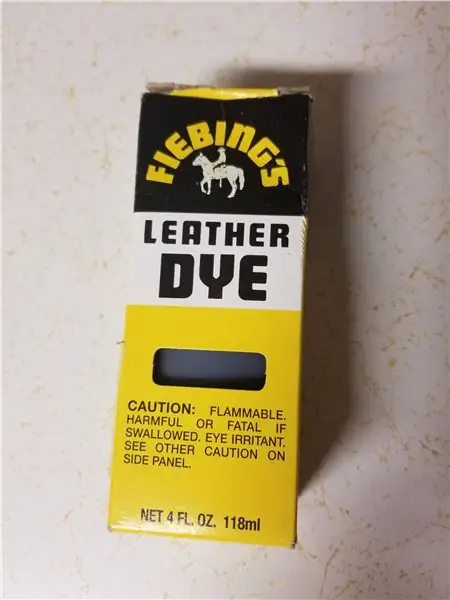
Usei tinta de couro para pintar o design, necessária apenas se desejar.
Etapa 13: Teste

Teste para se certificar de que tudo funciona.
Recomendado:
Infinity Gauntlet - Automação residencial controlada: 8 etapas (com fotos)

Infinity Gauntlet Controlled Home Automation: Em meu projeto anterior, fiz uma manopla infinita que controla um interruptor de luz. Eu queria usar seis pedras e cada pedra pode controlar o eletrodoméstico, a fechadura da porta ou a iluminação. Então, fiz um sistema de automação residencial usando a manopla do infinito. Neste projeto
Sensor de respiração DIY com Arduino (sensor de alongamento de malha condutiva): 7 etapas (com imagens)

Sensor de respiração DIY com Arduino (sensor de alongamento de malha condutiva): Este sensor de DIY terá a forma de um sensor de alongamento de malha condutivo. Ele envolverá seu tórax / estômago e, quando seu tórax / estômago se expandir e se contrair, o sensor e, consequentemente, os dados de entrada que são alimentados para o Arduino. Então
Sensor de temperatura e umidade Arduino alimentado por energia solar como sensor Oregon de 433 mhz: 6 etapas

Sensor de temperatura e umidade Arduino alimentado por energia solar como sensor Oregon de 433 mhz: esta é a construção de um sensor de temperatura e umidade alimentado por energia solar. O sensor emula um sensor Oregon de 433 mhz e é visível no gateway Telldus Net.O que você precisa: 1x " 10-LED Sensor de movimento de energia solar " do Ebay. Certifique-se de que diz bateria de 3,7 V
Interface do Arduino com sensor ultrassônico e sensor de temperatura sem contato: 8 etapas

Interface do Arduino com sensor ultrassônico e sensor de temperatura sem contato: Hoje em dia, os fabricantes e desenvolvedores estão preferindo o Arduino para o desenvolvimento rápido da prototipagem de projetos. Arduino é uma plataforma eletrônica de código aberto baseada em hardware e software fáceis de usar. O Arduino tem uma comunidade de usuários muito boa. Neste projeto
Arduino Touch Screen Gauntlet: 10 etapas

Arduino Touch Screen Gauntlet: Neste Instructable, mostrarei como criar seu primeiro Arduino Touch Screen Gauntlet
